c盘清理temp命令是什么?c盘清理入门知识(一)
- 来源: 金舟软件
- 作者:Kylin
- 时间:2025-11-10 14:12:30
 AI摘要
AI摘要
本文详细介绍了Windows系统中temp文件夹的作用、位置及清理方法。当C盘空间不足时,清理temp文件夹能安全有效地释放空间。文章提供了多种清理方式:从简单的手动删除到使用命令提示符,再到创建自动清理脚本,并推荐了专业清理工具。这些方法操作简单安全,能帮助用户快速解决C盘空间紧张问题,提升电脑运行效率。
摘要由平台通过智能技术生成Temp是Temporary(临时)的缩写。顾名思义,这个文件夹是Windows系统和各种应用程序用来存放临时文件的专用场所。电脑c盘空间紧张的时候,我们可以通过清理“temp”文件夹来释放紧张的c盘空间。下面是具体的操作步骤。
⭕c盘清理入门知识:
一、temp文件夹是什么?
temp是系统临时文件夹,包含多种临时数据,包括:软件安装时解压的临时安装包;程序运行时产生的缓存、日志文件;浏览器下载文件时的临时数据;系统更新时下载的临时补丁文件;和Office文档的自动恢复文件等。
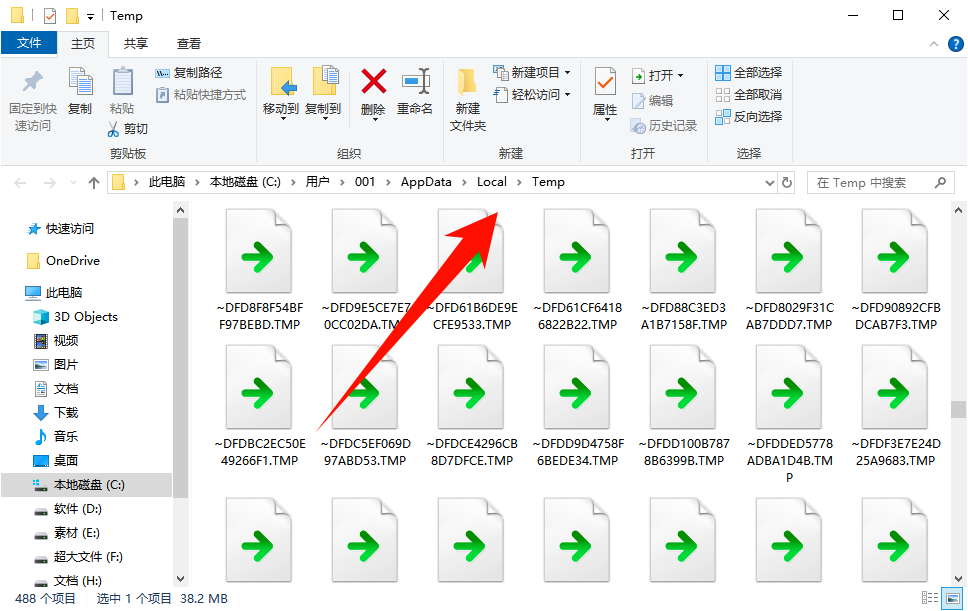
二、temp文件夹在哪里?
实际上,你的系统中有多个Temp文件夹,最重要的有两个:
1️⃣用户Temp文件夹 (当前用户)
路径:C:\Users\[你的用户名]\AppData\Local\Temp
快速访问:按 Win + R,输入 %temp% 并回车,即可直接打开。
作用:主要存放当前登录用户所使用的应用程序产生的临时文件。
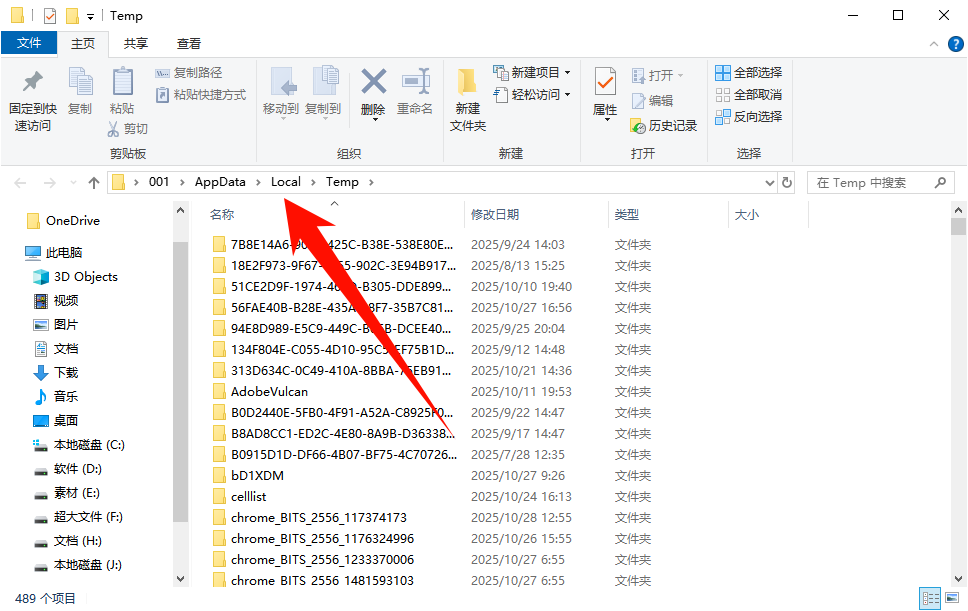
2️⃣系统 Temp 文件夹 (所有用户)
路径:C:\Windows\Temp
作用:主要存放 Windows 操作系统本身及其系统级服务产生的临时文件。访问此文件夹通常需要管理员权限。
三、可以删除temp文件夹里的文件吗?
可以,而且定期清理是推荐的系统维护操作。
⭕安全性:绝大多数情况下,删除这些临时文件是安全的。因为正在被系统或程序使用的文件会被锁定,Windows不会允许你删除它们,你只能跳过。
⭕好处:定期清理可以有效释放c盘空间,特别是对于磁盘空间紧张的用户来说,效果显著。
四、清理temp步骤
4.1 手动清理temp文件夹(基础清理)
这是最直接的方法,适合快速清理。
Step1:按下 Win + R 键,打开“运行”对话框。
Step2:输入 %temp% 并回车 。系统会立刻打开当前用户的Temp文件夹。
Step3:按 Ctrl + A 全选所有文件和文件夹,然按 Delete 键删除。遇到无法删除的,跳过即可。
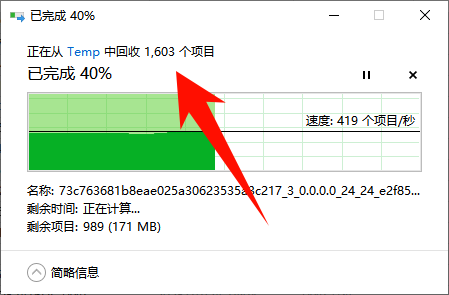
4.2 使用命令提示符(CMD)清理temp文件夹(进阶清理)
如果你更喜欢用命令,或者需要批量清理多个Temp位置,这个方法很高效。
Step1:按Win +R,输入cmd并回车,打开命令提示符。
Step2:输入以下命令“del /q /f /s %temp%\*”,清理当前用户的Temp文件夹(%temp%是一个环境变量,代表你当前用户的临时文件夹路径):
参数解释:/q 是安静模式(不确认),/f 强制删除只读文件,/s 删除所有子目录中的文件 。
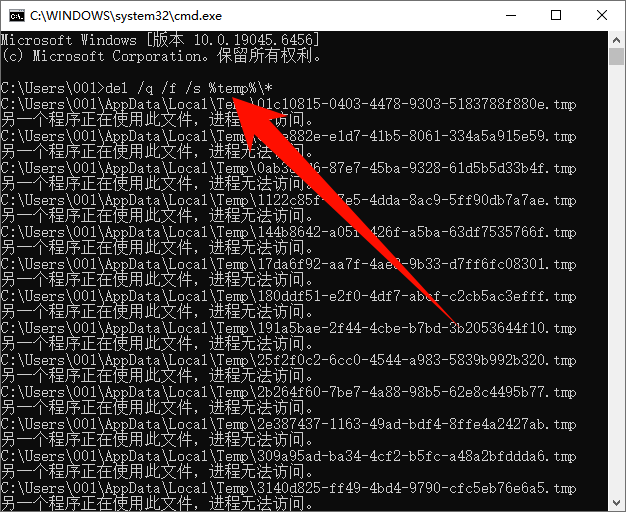
4.3 创建自动清理temp脚本(适合高阶用户)
如果你希望定期自动清理,可以创建一个批处理脚本。
Step1:新建一个文本文档,将以下代码复制进去:
@echo off
RD %TEMP% /S /Q
MKDIR %TEMP%
这段代码的作用是:强制删除(RD) 当前Temp文件夹及其所有子内容,重新建立(MKDIR)一个空的Temp文件夹 。
Step2:将文件另存为 .bat 格式,例如CleanTEMP.bat。
Step3:以后只需双击运行这个 .bat 文件,就能一键清空Temp文件夹。
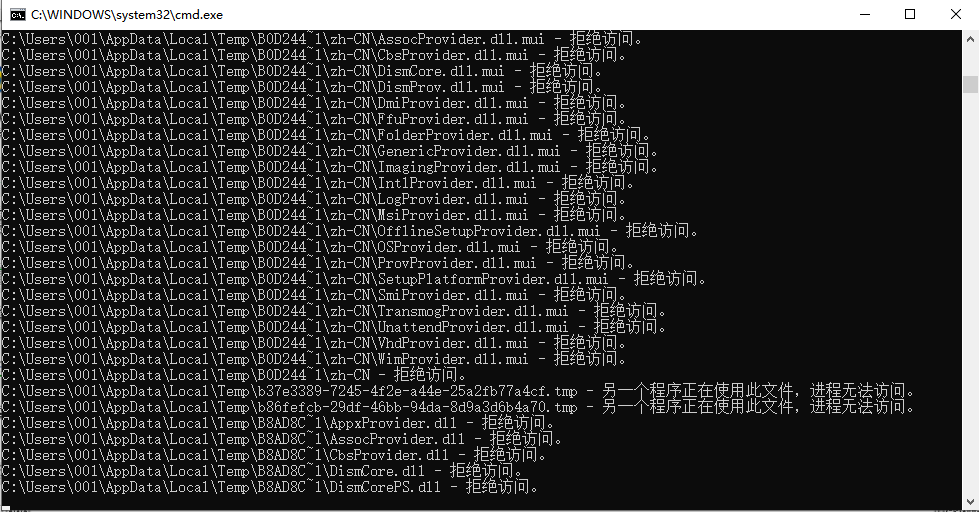
4.4 让脚本开机/关机自动运行(适合高阶用户)
Step1:按 Win + R,输入 gpedit.msc 打开组策略编辑器。
Step2:依次展开计算机配置 -> Windows 设置 -> 脚本(启动/关机)。
Step3:双击“关机”(或“启动”),点击“添加”,选择你刚才创建的 .bat 文件即可。
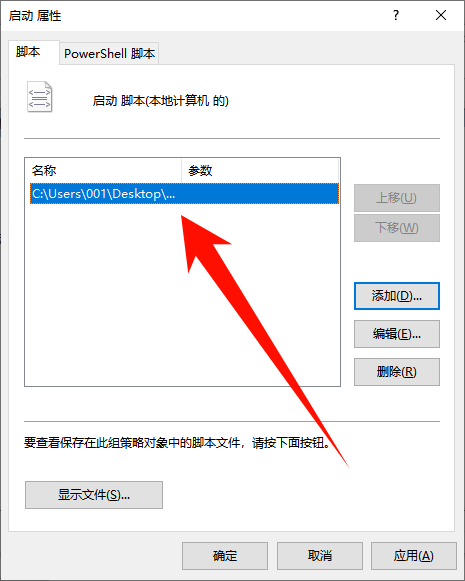
4.5 使用c盘清理工具
不管使用哪种方法清理temp文件夹,目的都是为了释放c盘空间,我们可以直接使用c盘清理软件,帮助我们一键清理。
Step1:访问下载AI电脑C盘清理大师Pro
打开软件的官网,点击下载最新版安装包,根据提示选择非系统磁盘进行安装。
Step2:一键智能扫描
软件界面,点击“一键智能扫描”,软件会自动进行c盘垃圾扫描、大文件迁移、以及微信/QQ等清理,同时支持软件管理,重复文件清理。
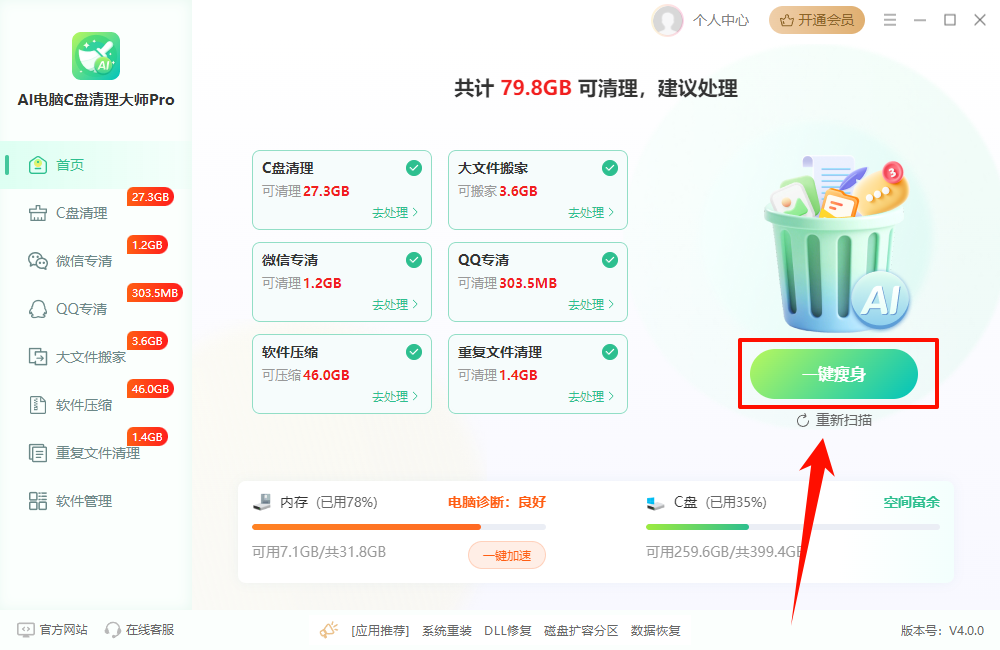
五、清理temp常见问题(FAQ)
Q1:清理是否安全?
通常情况下,Temp文件夹里的都是程序安装、运行过程中产生的临时文件,删除它们是安全的,可以有效释放磁盘空间。但最好在电脑没有运行重要任务时进行清理。
Q2:遇到文件正在使用,无法删除?
这是正常现象,说明有些文件正被系统或程序使用。跳过这些文件即可,强行删除可能会引起程序错误。
希望这些方法能帮助你顺利为C盘减负!如果清理后空间依然紧张,或许可以再检查一下其他占用空间的大文件,或者考虑对C盘进行扩容。还有其他想了解的,随时可以访问金舟办公官网。
推荐阅读:
AppData文件夹能删吗?点击查收安全清理C盘方法【附教程详解】
温馨提示:本文由金舟软件网站编辑出品转载请注明出处,违者必究(部分内容来源于网络,经作者整理后发布,如有侵权,请立刻联系我们处理)
 已复制链接~
已复制链接~





























































































































 官方正版
官方正版











